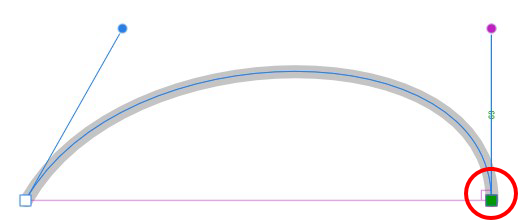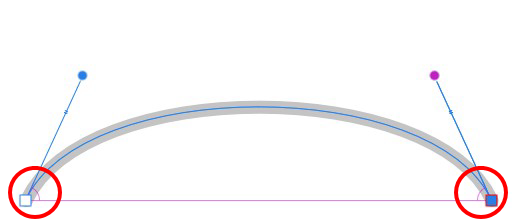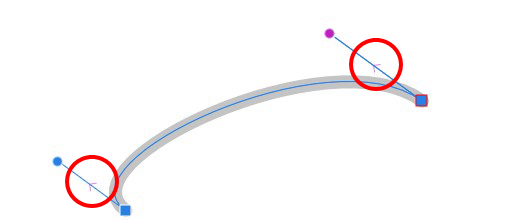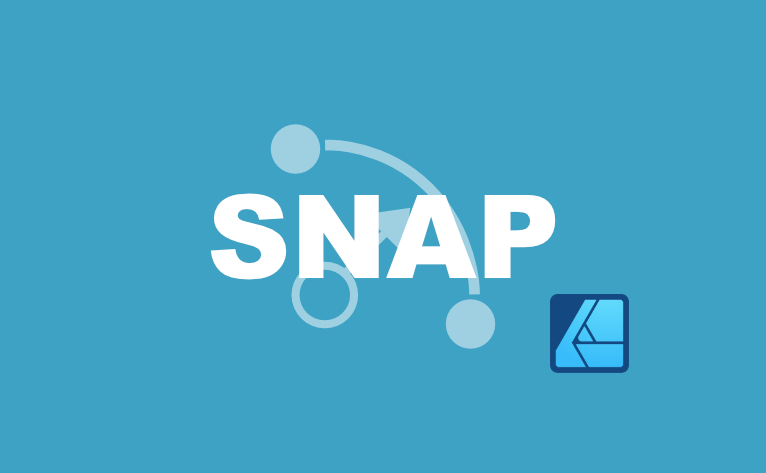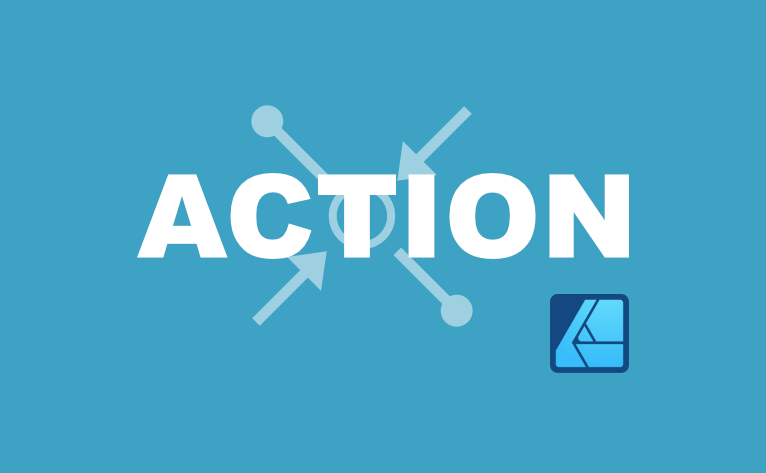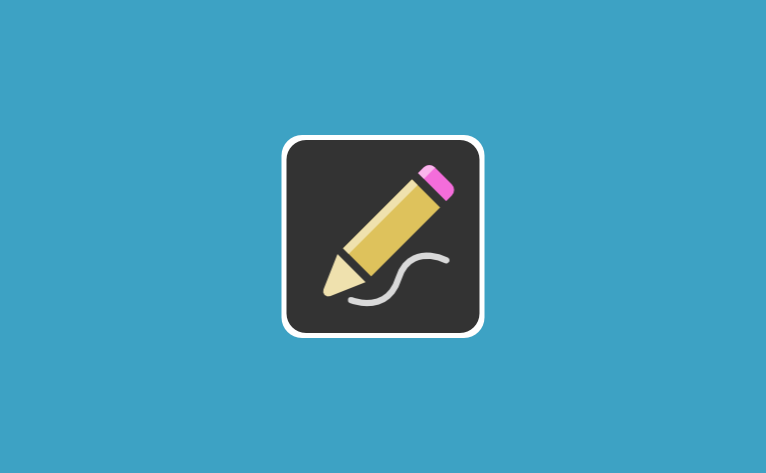[移動ツール]と[ノードツール]のコンテキストツールバーにあるツールの中で、共通している[スナップ]の内容について整理しておきます。
スナップ機能について
![]() [ペンツール]、または
[ペンツール]、または![]() [ノードツール]を有効にすると、コンテキストバーの中に[スナップ]というグループが表示されます。
[ノードツール]を有効にすると、コンテキストバーの中に[スナップ]というグループが表示されます。

スナップは、オブジェクトの配置を補助する機能です。
スナップを使用すると、ページ上の様々な基準に対してオブジェクトが吸着してくれるので、移動やサイズ変更が容易になります。
ドキュメント全体のスナップ機能は、ツールバーにある ![]() [スナップ]でON/OFFを切り替えたり、基準の設定を行うことができますが、[ペンツール]や[ノードツール]を使う時には、ツール独自のスナップ機能があります。
[スナップ]でON/OFFを切り替えたり、基準の設定を行うことができますが、[ペンツール]や[ノードツール]を使う時には、ツール独自のスナップ機能があります。
スナップ表示
スナップ動作がわかるように、オブジェクトにスナップすると、カラーの動的ガイドと、ターゲットノードが表示されます。
- 赤い線
オブジェクトは水平方向にターゲットにスナップします。
- 緑の色
オブジェクトは垂直方向にターゲットにスナップします。
- 黄色のノード
オブジェクトは図形のキーポイント(通常は中心)またはジオメトリにスナップします。
- 青い線
三角形の投影グリッドを使用している場合、オブジェクトは3つめの平面にスナップします。
- オレンジの線
投影グリッドがアクティブになっている場合、オブジェクトはターゲットに水平または垂直にスナップされます。
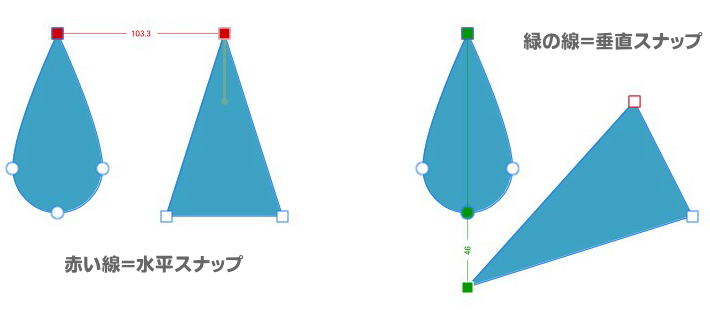
[ペンツール/ノードツール]のスナップ機能
[ペンツール]や[ノードツール]で使えるスナップ機能は、カーブの描画を補助してくれます。
移動中のノードを、既存のカーブに合わせて配置しやすくなる便利な機能ですが、ツールによって働きが異なります。
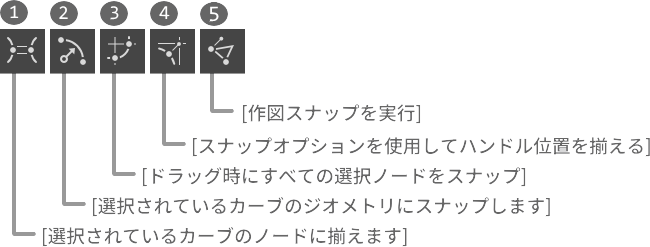
❶ 選択されているカーブのノードに揃えます

これをONにしておくと、ドラッグで移動中のノードを、同じ、または別のカーブ上の他のノードに整列させます。
離れた場所に配置するノードでも、同じ高さに揃えることができて便利です。
❷ 選択されているカーブのジオメトリにスナップします

これをONにしておくと、移動ノードを、同じ、または別のパス、またはノードにスナップします。
移動ノードをドラッグしながらカーブに重ねると、パスに黄色い補助線が表示されてスナップしやすくなります。

❸ ドラッグ時にすべての選択ノードをスナップ

選択した複数のノードをドラッグしている時に、選択したすべてのカーブ上の「ターゲット」ノードにスナップします。
ターゲットノードは黄色で表示されます。
正直言って、最初はこのツールの意味がわかりませんでした。

わかりづらい!
複数のノードを選択していて、かつ、他のカーブを選択している時でないと、実感できないかもしれません。しかも、選択しているノードをゆっくり動かしていないと「なんか見えた…」程度に見過ごすこともあるかも…

実は意外と単純。
選択してるノード全部がスナップしやすくなるだけの話…
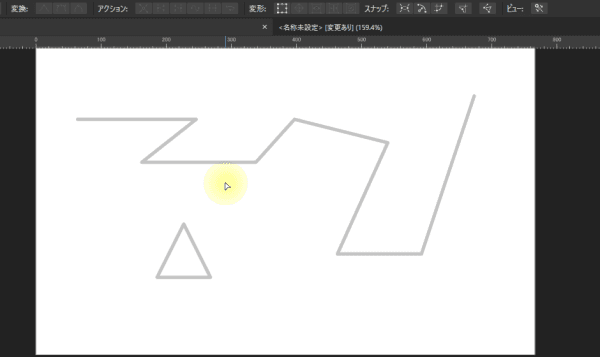
上のアニメーションを見るとわかるように、この[ドラッグ時にすべての選択ノードをスナップ]をONにすると、うるさいくらい赤と緑の補助線が表示されます。おかげで、位置揃えやスナップがしやすくなります。
❹ スナップオプションを使用してハンドル位置を揃える

これをONにしておくと、制御ハンドルを、同じ、または別のパス、またはノードにスナップします。
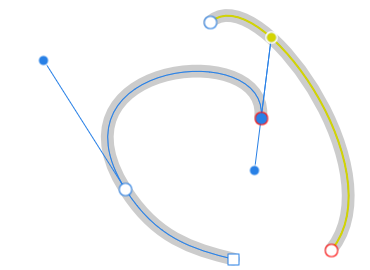
❷と❹は、スナップ対象がノードかハンドルか、の違いで、理解してからツールアイコンを見比べてみると「なるほど!」と思えてきます。
❷= ![]() (ノードをスナップ)
(ノードをスナップ)
❹= ![]() (ハンドルをスナップ)
(ハンドルをスナップ)
❺ 作図スナップを実行

このツールをONにすると、ハンドルの位置合わせがしやすくなります。
ハンドルをドラッグしている時に、ハンドルの向きや角度、長さなどに対する補助線や記号が表示され、正確な位置にスナップできるように助けてくれます。